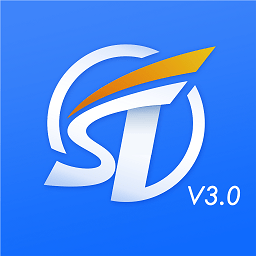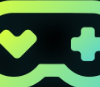如何调整Excel表格大小
2025-10-04 11:38:02来源:hsysdianji编辑:佚名
在日常使用excel时,根据实际需求灵活调整表格大小是一项基本操作。掌握多种调整表格大小的方法,能让我们更高效地处理数据。
手动拖动调整
这是最直观的方法。将鼠标指针移至表格边框线上,当指针变为双向箭头时,按住鼠标左键并拖动,即可改变表格的行高或列宽。比如,若要增加某列的宽度,只需将鼠标移至该列的右侧边框,待指针变为双向箭头后向右拖动,直到满足所需宽度。对于行高的调整同理,在表格的行边框线上进行操作。这种方法适合对表格大小进行较为粗略的调整,能快速满足一般需求。
精确设置行高和列宽
如果需要更精确地控制表格大小,可以通过“格式”选项卡来实现。选中要调整的行或列,点击“开始”选项卡中的“格式”按钮,在下拉菜单中选择“行高”或“列宽”。在弹出的对话框中输入具体的数值,然后点击“确定”,就能精确设置行高或列宽。例如,若要将某列设置为固定宽度20,只需在“列宽”对话框中输入20并确认。
自动调整
当表格中的内容发生变化时,有时希望表格能自动调整大小以适应内容。excel提供了自动调整功能。选中整个表格,点击“开始”选项卡中的“格式”按钮,选择“自动调整行高”或“自动调整列宽”。表格会根据内容的多少自动调整行高或列宽,使所有内容都能完整显示,避免出现内容被截断的情况。
依据单元格内容调整
还有一种依据单元格内容自动调整的方式。双击列或行的分隔线,excel会自动根据该列或行中最长的内容调整列宽或行高,以确保所有单元格内容都能正常显示,无需手动进行复杂的测量和设置。
整行或整列的快速调整
若要一次性调整多列或多行的大小,可以选中这些行或列,然后按照上述手动拖动、精确设置或自动调整的方法进行操作。比如,选中连续的三列,通过拖动边框线可以同时调整这三列的宽度,提高调整效率。
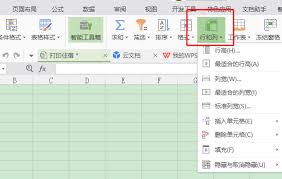
通过以上多种方法,我们能够轻松、准确地调整excel表格的大小,让表格布局更加合理,数据展示更加清晰,从而更高效地完成各种数据处理任务。